Fixes to M3U8 Cannot Load: Crossdomain Access Denied | 404 Not Found
“M3U8 cannot load” はよくあるエラーのようです。 しかし、深く掘り下げると、それは通常の理由を超えている可能性があることがわかります。
この問題が発生した場合、2 つの最も典型的な M3U8 ロード エラーがあります。
Error 1: Cannot Load M3U8: 404 Not Found;
Error 2: Cannot Load M3U8: Crossdomain Access Denied.
以下のコンテンツでは、発生理由と修正方法を詳細に説明して、これらの両方を通過します。
Error 1: Cannot Load M3U8: 404 Not Found – How to Fix?
A question from user:
– Windows 10 PC でビデオを見ようとしたところ、次のメッセージが表示されました:
Cannot load M3U8: 404 Not Found !
何か迅速な解決策はありますか。
このエラー メッセージは、サーバーはクライアントと通信できるかもしれませんが、サーバーが HTTP 要求をそれ以上見つけられないことを示します。

This error message shows that the server cannot find the HTTP request any more although the server might be able to communicate with the client.しかし、M3U8 ストリーミング ファイルが削除されたと認証する前に、次の簡単なアクションを試すことができます:
The エラーメッセージは、サーバーが、サーバーとクライアントが通信できるかもしれないが、これ以上 HTTP 要求を見つけられないことを示しています。 しかし、M3U8 ストリーミング ファイルが削除されたことを認証する前に、以下の簡単なアクションを試すことができます:
1. また、このような場合、「M3U8ストリーミングファイルが削除されました」と表示されることがありますが、M3U8ストリーミングファイルが削除された場合、そのWebサイトの管理者に連絡してください。
Error 2: Cannot Load M3U8: Crossdomain Access Denied
Questions from users:
– 2、3 週間見ているストリーミング テレビ サイトから「cannot load M3U8:crossdomain access denied(2048) 」のメッセージが表示されるようになったのです。 今日、Androidタブレットで試したところ、正常に動作しています。 しかし、Windows7とWindows10で試したところ、動作しなくなりました。
– Web ページに JW Plyer 7.0 を埋め込み、テレビのライブ ストリーミングを再生しようとしていますが、「Flash Plugin Failed to Load」エラーが発生します。
– Web インターフェイスから私の Plex サーバーにアクセスしようとすると「Cannot load M3U8: crossdomain access denied」というエラー メッセージが表示されます。 これを防ぐにはどうしたらよいでしょうか。

このエラー メッセージまたはより頻繁に発生するのは、プロキシ サーバーまたは学校/企業のファイアウォール経由でアクセスがブロックされている場合です。 つまり、現在、あなたの地域では、ビデオをストリームすることはできません。 しかし、他の多くの理由があるかもしれません。
ブラウザの問題については、次の解決策が適用されます:
1. Google Chrome または Mozilla Firefox をダウンロードして、試してみてください。 エラーがない場合、オンライン ビデオまたは映画の再生とストリーミングのための IE (Internet Explorer) の代替手段として使用します。 IEをコアとしないこのようなブラウザはIEと競合しません。
2. メモリ不足、CPU加熱、遅いインターネット速度などのハードウェアの理由かもしれないので、M3U8ストリーミング中にコンピュータ上で他の操作をしないことをお勧めします。 また、ハードウェア(GPU)アクセラレーションを有効にするか、ハードウェアをアップグレードしてください。
3. Webサイトの問題かもしれませんので、別の時間に戻ってください。
4. もし読み込みエラーが時間超過によって引き起こされる場合は、コンピュータを再起動して試してみてください。
5. プラグインを使用します。 HTTPS Everywhere」ブラウザ拡張機能を無効にしてください。 プライバシー設定:
Chromeを使用している場合:右の3つの黒い点をクリック >設定 >詳細設定 >コンテンツ設定 >クッキー >「サイトによるクッキーデータの保存と読み取りを許可する」にチェック
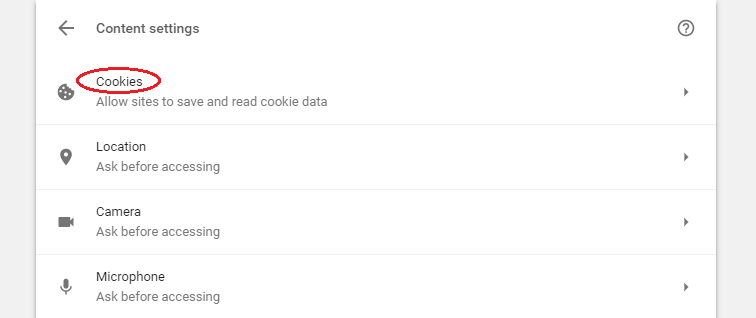
IEを使用している場合:「インターネットオプション」 >「セキュリティ」 >「インターネット」 > 「カスタムレベル」を選択して「その他」にスクロールダウンします。
以下の解決策は、プレーヤーの問題に適用されます:
他のケースでは、「M3U8をロードできない」問題は、プレーヤーによって導かれています。 その場合、ブラウザの Flash を有効にしてください。 それでもうまくいかない場合は、他のブラウザに変更してみるか、以下の投稿やスレッドを参照してください。
Firefox: M3U8 を読み込むことができません: 再生するレベルがありません “を修正する方法
Askubuntu: M3U8 を読み込むことができません: 再生できるレベルがありません “を修正する方法
.M3U8 ファイルの URL があり、それが参照するファイルもオンラインであれば、5KPlayer または HSLPlayer.net を使用してそれを開くことができます。
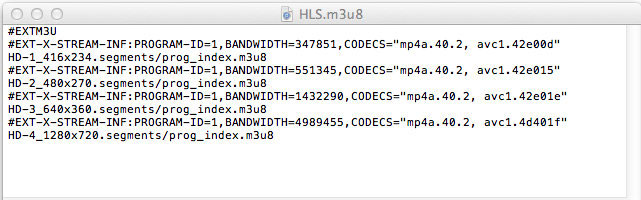
しかし、M3U8 ファイルがコンピューターまたはその他のデバイスに保存されている場合、VLC、Apple の iTunes メディア プレーヤー、Windows Media Player、または 5KPlayer を使用することをお勧めします。
M3U8 を MP4 またはその他の形式に変換
M3U8 ファイルはただのプレーン・テキスト・ファイルです。 メモ帳でこのようなファイルを開くと、ファイル参照を読むことができるだけで、実際にこれらの音楽ファイルを再生することはできません。
M3U8 のプレイリストまたはフォルダは、多くの場合、いくつかの短い (.ts) ビデオ クリップで構成されているので、プレイリストまたはフォルダを直接再生できない場合があります。 しかし、次の解決策(M3U8 を MP4 に変換する)を使用すると、M3U8 ビデオ フォルダを正常に再生することができます。
簡単に言えば、解決策は次のようになります:フォルダを入力 > 散在するビデオファイルを結合 > MP4 または他の形式にファイルを変換
具体的には、詳細は次の手順を参照してください:
必要なもの:
1. コンピュータのハードドライブに保存されている M3U8 フォルダ。
2. ビデオ処理ツール、通常は VideoProc を PC または Mac にダウンロードおよびインストール。
VideoProc – More Than A M3U8 Conversion Tool
- M3U8 フォーマットまたはほぼすべてのビデオフォーマットからビデオを変換することが可能です。
- 処理、カット、クロップ、マージ、回転、反転、効果、ウォーターマーク、GIFなど。
- 最小限の品質損失でビデオファイルを圧縮、リサイズ。
- YouTubeと1000以上のサイトからビデオ/音楽を無料ダウンロード。 デスクトップ画面および/またはウェブカメラを記録します。
ステップ1.
VideoProcを開き、「ビデオ」を選択し、「+ビデオフォルダ」をクリックしてソースフォルダを追加するか、「+ビデオ」をクリックしてフォルダから順番にすべてのTSビデオファイルを追加します。
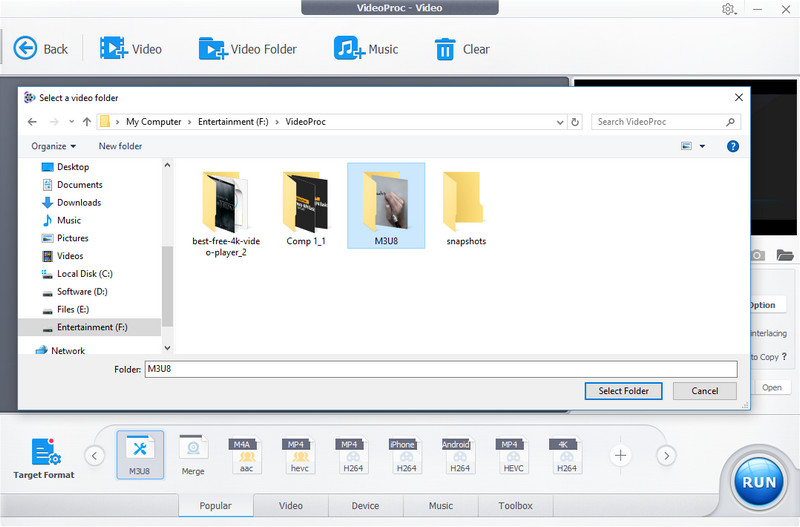
注:M3U8プレイリストの特殊性のために、いくつかのファイルは正常にロードできないかもしれません。
上記の手順でローカルドライブまたはオンラインから字幕ファイルを追加します。
ステップ 2.
VideoProcのツールボックスで、Mergeオプションを選択します。
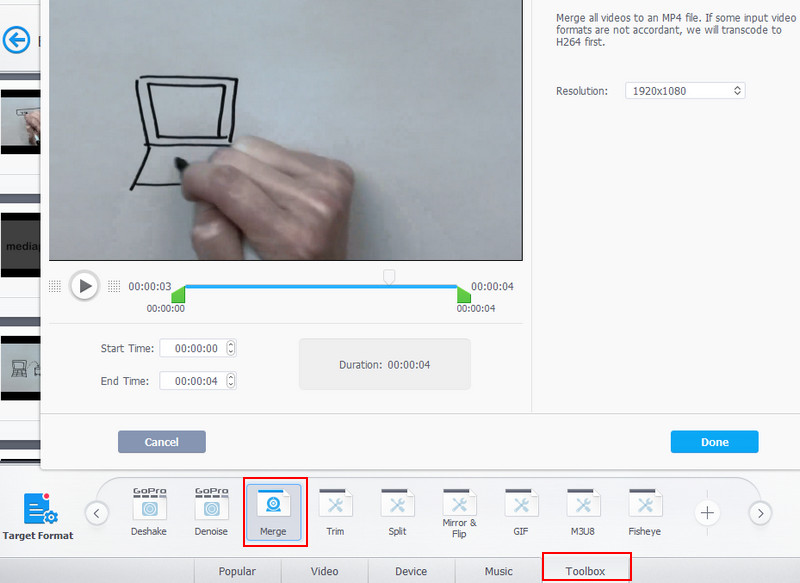
ステップ3. 出力形式を選択します。
下部のビデオボタンをクリックして、ターゲットフォーマットに進みます。そこには、MP4などの一般的なプロファイル、iPhone XsなどのAppleデバイス、Amazon Fire 7などのAndroidパッド、PlayStation 4ビデオなどのSonyデバイス、YouTubeビデオなど、出力形式として選択する数百のオプションがあります。 必要に応じて設定や編集を行います。
VideoProcで、動画ファイルの圧縮、クロップ、カット、分割、回転、効果追加など、より多くのことができます。 また、加速のためにGPUとCPUをフルに活用することができます。
Step 5. ただ始める。
M3U8 ファイルのマージと M3U8 から MP4 への変換を一度にアクティブにする RUN ボタンをタップします!
Create M3U8 for https Streaming Everywhere
M3U はマルチメディアプレイリスト用のコンピュータ ファイル フォーマットです。 テキストが UTF-8 でエンコードされている場合、”m3u8″ ファイル拡張子で終了します。 一般的に、M3U8ファイルフォーマットは、インターネット上でストリーミングするためのシングルエントリのプレイリストファイルを簡単に作成するために使用することができます。 したがって、M3U8 ファイルは、ウェブサイトのダウンロード、電子メール送信、およびインターネット ラジオで広く使用されています。
M3U8 を作成すると、事実上どこでも https ストリーミングに相当します。 そして、VideoProcは、どんな普通のビデオからでもM3U8ファイルを作成する機能を備えています。
急な学習曲線なしで、M3U8フォルダまたはファイルを作成する方法を知ることができます。
VideoProc を起動 > Video > + Video > コンピュータからソース ビデオ ファイルを追加 > Toolbox > M3U8 > RUN

ビデオから M3U8 変換終了後、どこでも簡単にストリーミングできる完全な M3U8 フォルダを取得することができます。
外部ソース
M3U8とは:M3U8は、ビデオやオーディオプレーヤーで有用なプレーンテキストファイルであるオーディオプレイリストファイルです。 M3U8ファイルは、メディアファイルやフォルダ全体の位置を、絶対パス、相対パス、URLで記述し、指定します
。




